把系统安装在另一个盘,怎么把系统安装在另外一个盘
如何在另一个硬盘上安装操作系统?
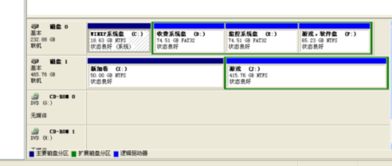
随着电脑硬件的不断发展,许多用户选择购买额外的硬盘来扩展存储空间。将操作系统安装在另一个硬盘上不仅可以提高电脑的运行速度,还可以方便地备份和恢复数据。本文将详细介绍如何在另一个硬盘上安装操作系统。
在开始安装操作系统之前,请确保您已经完成了以下准备工作:
准备一个空的硬盘,用于安装操作系统。
下载您想要安装的操作系统镜像文件(如Windows ISO文件)。
准备一个U盘或CD/DVD,用于制作启动盘。
确保您的电脑BIOS设置允许从U盘或CD/DVD启动。
您需要制作一个启动盘,以便从该盘启动电脑并安装操作系统。
下载并安装一个ISO文件制作工具,如UltraISO。
将U盘插入电脑,并使用UltraISO打开下载的操作系统ISO文件。
选择“启动->写入硬盘镜像”选项,然后选择U盘作为目标设备。
点击“写入”按钮开始制作启动盘。
在制作好启动盘后,您需要进入BIOS设置,将U盘设置为第一启动设备。
重启电脑,并在启动过程中按下相应的键(通常是F2、F10或DEL)进入BIOS设置。
在BIOS设置中找到“启动”或“Boot”选项。
将U盘设置为第一启动设备,然后保存并退出BIOS设置。
完成BIOS设置后,您可以从启动盘启动电脑,并按照以下步骤安装操作系统:
从启动盘启动电脑,进入操作系统安装界面。
选择“自定义(高级)”安装选项。
选择您想要安装操作系统的硬盘,并按照提示进行分区。
选择“格式化”选项,将硬盘分区格式化为适合操作系统的文件系统(如NTFS)。
点击“下一步”开始安装操作系统。
操作系统安装完成后,您需要将硬盘设置为启动盘,以便从该硬盘启动电脑。
重启电脑,并再次进入BIOS设置。
在BIOS设置中找到“启动”或“Boot”选项。
将硬盘设置为第一启动设备,然后保存并退出BIOS设置。
通过以上步骤,您可以在另一个硬盘上成功安装操作系统。这样不仅可以提高电脑的运行速度,还可以方便地备份和恢复数据。希望本文对您有所帮助。
